Recupere los datos perdidos / eliminados del iPhone, incluidas fotos, contactos, videos, archivos, registro de llamadas y más datos de su tarjeta SD o dispositivo.
Cómo volver a borrar las fotos del teléfono Samsung [Actualización de 2023]
 Actualizado por Boey Wong / 12 de enero de 2021 09:15
Actualizado por Boey Wong / 12 de enero de 2021 09:15He borrado accidentalmente mis imágenes en mi Samsung Galaxy S6. ¿Puedo recuperar fotos borradas de mi teléfono Samsung? Había demasiadas fotos de valor almacenadas en él. Borre toda la Galería cuando solo planeaba aclarar algunas fotos vagas. Ayúdame por favor, gracias!
Samsung Galaxy S6 es el primer teléfono Android con tecnología de doble píxel, que le permite tomar mejores fotos en entornos con poca luz.
Debe haber capturado muchos momentos y eventos hermosos con su teléfono Samsung. Qué gran pena para usted si los perdió debido a una eliminación errónea, un fallo del sistema, un restablecimiento de fábrica o un formateo, etc.
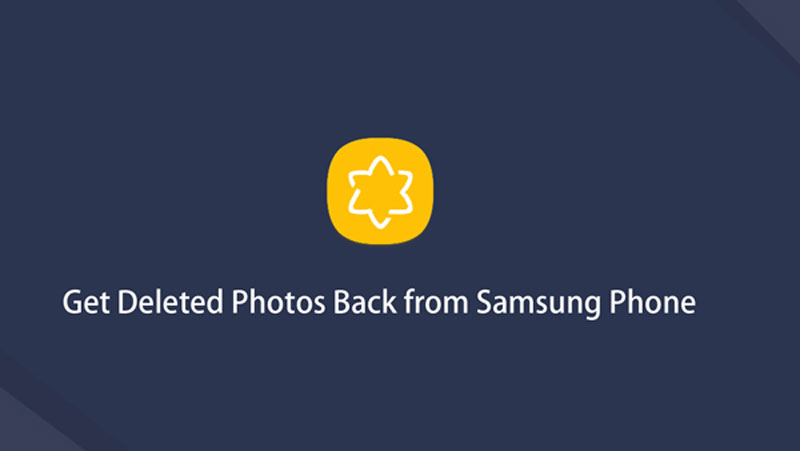

Sin embargo,
Aunque no te pongas demasiado nervioso.
Hay una manera fácil y viable de recuperar fotos borradas de la galaxia Samsung.

Lista de Guías
1. Cómo recuperar fotos de Samsung con FoneLab
Todo lo que necesita es un programa de recuperación de fotos de Samsung, que se llama FoneLab de recuperación de datos de Android. Con la ayuda de este software, puede recuperar datos eliminados o perdidos de teléfonos y tabletas Android.
Los archivos recuperables contienen fotos, contactos, mensajes, archivos adjuntos, historial de llamadas, documentos, videos, música, etc. Es compatible con muchas marcas de Android, como Samsung, Sony, Motorola, HTC, One Plus, Huawei, ZTE, LG y más. Además, el programa funciona en computadoras Mac y Windows.
¿Por qué no descargar su versión de prueba gratuita para probarlo?
Con FoneLab para Android, recuperará los datos perdidos / eliminados del iPhone, incluidas fotos, contactos, videos, archivos, registro de llamadas y más datos de su tarjeta SD o dispositivo.
- Recupere fotos, videos, contactos, WhatsApp y más datos con facilidad.
- Vista previa de datos antes de la recuperación.
- El teléfono Android y los datos de la tarjeta SD están disponibles.
Paso 1Descargue gratis el software de recuperación de datos de Android FoneLab con el enlace anterior en su computadora y se iniciará inmediatamente después de instalarse con éxito. Luego conecte su teléfono Samsung a la computadora.

Paso 2Este paso necesita que el modo de depuración USB esté habilitado en su teléfono para que el software pueda detectarlo. Si nunca lo ha habilitado anteriormente, puede seguir las instrucciones en pantalla o seguir los sencillos pasos a continuación para abrirlo. Y luego haga clic OK Para autorizar la conexión.
Para Android 2.3 o anterior: vaya a Ajustes > Desarrollo > Depuración USB.
Para Android 3.0 - 4.1: navegue a Ajustes > Opciones De Desarrollador > Depuración USB.
Para Android 4.2 o posterior: toque Ajustes > Acerca del teléfono. Luego, presiona Número de compilación 7 veces hasta que aparezca el mensaje "Estás en modo desarrollador". Luego vuelve a Ajustes > Opciones De Desarrollador > Depuración USB.

Paso 3Puede seleccionar los archivos que desea recuperar. Si solo quiere restaurar fotos, simplemente marque las casillas junto a Galería y Biblioteca de imágenes. Luego haz clic en Siguiente botón para continuar

Paso 4Ve a tu Samsung Galaxy y toca Permitir / conceder / autorizar cuando aparece en la pantalla. Porque el programa necesita obtener el privilegio de escanear datos desde su teléfono. Si la solicitud no aparece, instale la aplicación de enraizamiento de FoneLab y haga clic en Reintente para intentarlo una vez más.

Paso 5El resultado del escaneo se ordenará por grupos. Hacer clic Galería y Biblioteca de imágenes en el panel izquierdo para que pueda ver las fotos encontradas en detalles. Marque los que desea volver y haga clic Recuperar Para guardarlos en tu computadora. Las fotos se guardarán en formato jpg o png y se clasificarán por tipos de archivos en su computadora.

Bueno eso es todo.
No tienes que investigarlo, porque no tiene absolutamente ninguna teoría involucrada y cualquiera puede hacerlo.
Además,
No solo puede recuperar las fotos eliminadas del teléfono Samsung, sino también la recuperación de datos de Android de FoneLab. restaurar el historial de chat de WhatsApp también. Es realmente un programa útil y poderoso que puede ayudarlo a mantener seguros sus datos de Android.
Además, también puede utilizar este método para imprimir mensajes de texto de Samsung.
2. Recuperar fotos desde el teléfono Samsung a través del servicio en la nube
Opción 1. Recupere fotos del teléfono Samsung desde Google Drive / Dropbox / OneDrive
Hay otras opciones para las personas que tienen copias de seguridad de fotos de Android antes de. Como Google Drive, OneDrive y más.
Es fácil recuperar las fotos de Samsung como se muestra a continuación.
Paso 1Abra Google Drive, OneDrive o alguna otra cosa que utilizó para hacer una copia de seguridad de las fotos de Android.
Paso 2Acceda a las fotos que desea recuperar.
Paso 3Descargue en su teléfono Android y guárdelos.
Google tiene una herramienta específica, llamada Google Photos para que los usuarios realicen copias de seguridad y restauren fotos en el dispositivo. Es fácil de usar.
Opción 2. Recuperar fotos del teléfono Samsung de Google Photos
A continuación se muestra cómo restaurar fotos de Android desde Google Photos.
Paso 1Abra Google Photos en el teléfono Android, toque Menú > La Basura.
Paso 2Elige las fotos y toca Restaurar En el fondo.

3 Recuperar fotos del teléfono Samsung desde la copia de seguridad
Si ya ha realizado una copia de seguridad de los datos del teléfono Android en la computadora o en el disco duro, puede transferir fácilmente las copias de estas fotos al teléfono Android con simples clics.
Paso 1Conecte el iPhone a la computadora con un cable USB. Si sus archivos de respaldo están almacenados en un disco duro, también debe conectarlo a la computadora.
Paso 2Abra la carpeta de su teléfono Android y la carpeta de archivos de respaldo, arrastre y suelte fotos desde la carpeta de respaldo a la carpeta del teléfono móvil.
Se trata de cómo recuperar fotos del teléfono Samsung, puede elegir una forma adecuada según sus necesidades. Si tiene más preguntas al respecto, deje comentarios a continuación.
Con FoneLab para Android, recuperará los datos perdidos / eliminados del iPhone, incluidas fotos, contactos, videos, archivos, registro de llamadas y más datos de su tarjeta SD o dispositivo.
- Recupere fotos, videos, contactos, WhatsApp y más datos con facilidad.
- Vista previa de datos antes de la recuperación.
- El teléfono Android y los datos de la tarjeta SD están disponibles.
